Ubuntu - один из наиболее популярных дистрибутивов операционной системы Linux, часто используемый в качестве сервера. Однако, установленный по умолчанию он не имеет графического интерфейса, что делает работу с сервером сложной для неопытных пользователей.
Однако, с помощью нескольких простых шагов, можно установить графическую оболочку на ваш сервер Ubuntu. Такой интерфейс позволит вам управлять сервером через графический интерфейс, что существенно облегчит вам работу, особенно если вы не знакомы с командной строкой.
В этой статье мы предоставим вам подробную инструкцию о том, как установить графическую оболочку на ваш сервер Ubuntu. Мы расскажем вам о различных доступных вариантах оболочек и объясним, как выбрать наиболее подходящую для ваших нужд. Кроме того, мы пошагово проведем вас через весь процесс установки, чтобы вы смогли легко и быстро настроить графический интерфейс на своем сервере.
Установка графической оболочки на сервер Ubuntu
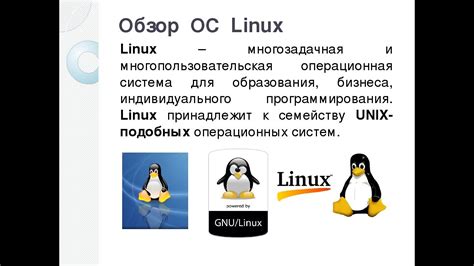
Если вам необходимо установить графическую оболочку на сервере Ubuntu, следуйте этой простой инструкции:
- Откройте терминал на сервере Ubuntu.
- Введите следующую команду для обновления системных пакетов:
- После завершения обновления системных пакетов, введите следующую команду для установки графической оболочки GNOME:
- Подтвердите установку выбранной графической оболочки, нажав "Y" и затем нажмите "Enter".
- Дождитесь завершения установки пакетов и введите следующую команду для перезагрузки сервера:
- После перезагрузки сервера, вам будет предложено войти в графическую оболочку GNOME. Введите имя пользователя и пароль для входа.
sudo apt-get updatesudo apt-get install ubuntu-desktopsudo rebootТеперь у вас есть графическая оболочка на вашем сервере Ubuntu. Вы можете использовать ее для управления сервером с помощью графического интерфейса.
Подробная инструкция

Установка графической оболочки на сервер Ubuntu может быть полезной для удобства управления сервером через графический интерфейс. В этом разделе мы рассмотрим подробную инструкцию по установке графической оболочки на сервер Ubuntu.
| Шаг | Описание |
| 1 | Откройте терминал на сервере Ubuntu. |
| 2 | Обновите пакеты установщика с помощью команды: |
sudo apt update | |
| 3 | Установите графическую оболочку, например, GNOME, с помощью команды: |
sudo apt install ubuntu-desktop | |
| 4 | Дождитесь завершения установки. |
| 5 | Перезагрузите сервер, используя команду: |
sudo reboot | |
| 6 | После перезагрузки, введите имя пользователя и пароль для входа в графическую оболочку. |
После выполнения этой инструкции, у вас должна быть установлена графическая оболочка на вашем сервере Ubuntu. Теперь вы можете управлять сервером через графический интерфейс для более удобного использования.